Wordwall là công cụ dạy học trực tuyến dùng để thiết kế những nội dung thực hành cho học sinh như trò chơi. Các thầy cô sẽ thiết kế nội dung học sinh cần làm trên Wordwall với những mẫu có sẵn, sau đó gửi link cho học sinh để luyện tập và làm bài. Tất cả kết quả của học sinh sẽ đều được được hiển thị tại giao diện kết quả của thầy cô để biết được khả năng của học sinh. Bài viết dưới đây sẽ hướng dẫn thầy cô sử dụng Wordwall tạo bài tập cho học sinh.
Hướng dẫn đăng ký tài khoản Wordwall
Bước 1:
Trước hết các thầy cô truy cập vào link dưới đây để vào trang chủ của Wordwall: https://wordwall.net/
Sau đó tại giao diện này thầy cô nhấn vào Sign up để tiến hành đăng ký tài khoản sử dụng.
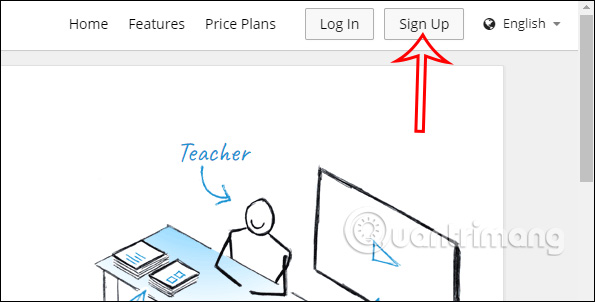
Bước 2:
Hiển thị giao diện để thầy cô đăng nhập thông qua tài khoản Google hoặc nhập địa chỉ email khác. Các thầy cô điền tất cả thông tin được yêu cầu rồi nhấn Sign up để tạo tài khoản là xong.
Với tài khoản cơ bản miễn phí thì bạn sẽ chỉ được phép sử dụng 18 nội dung tạo trò chơi cho học sinh và 5 nội dung tạo mới mà bạn có thể tự tạo từ nguồn có sẵn.
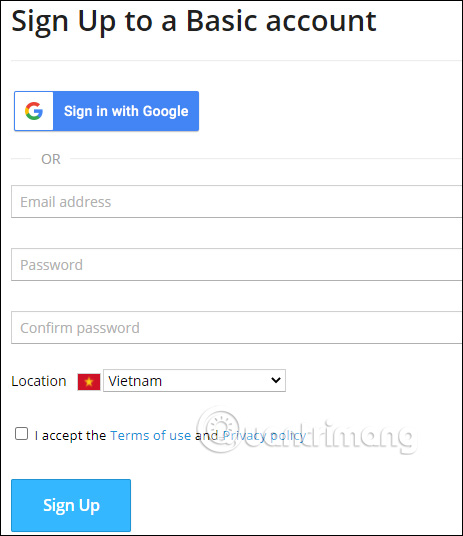
Sau khi chúng ta tạo xong tài khoản Wordwall sẽ tiến hành tạo nội dung. Nhấn Create Your First Activity Now để tạo trò chơi cho học sinh.
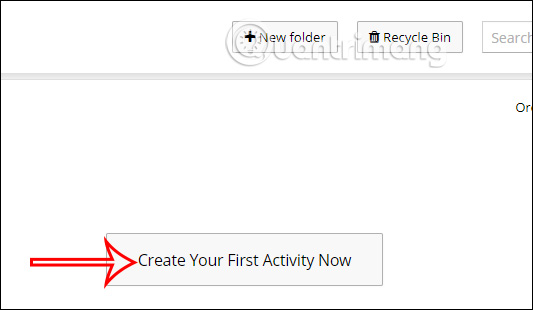
Hướng dẫn dạy trực tuyến trên Wordwall
Bước 1:
Sau đó các thầy cô sẽ được chuyển sang giao diện tất cả những trò chơi mà thầy cô được cung cấp. Nhấn vào trò chơi mà thầy cô muốn dùng. Chẳng hạn ở đây sẽ chọn trò chơi Match up - nối ô cột A sang cột B sao cho chính xác
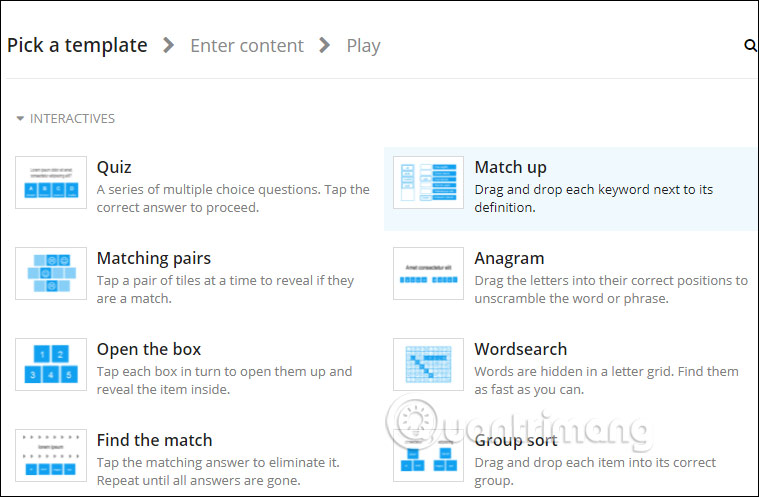
Bước 2:
Chuyển sang giao diện để thiết lập trò chơi mà bạn đã tạo. Mỗi một kiểu trò chơi sẽ yêu cầu nhập nội dung khác nhau.
Đầu tiên bạn nhập tựa đề cho trò chơi tại Activity Title. Phần Instruction thầy cô có thể nhập thêm yêu cầu của trò chơi để học sinh dễ hiểu.
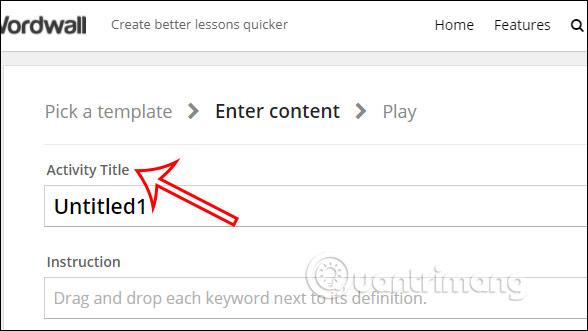
Bước 3:
Kéo xuống bên dưới bạn sẽ nhìn thấy có 2 cột là Keyword và Definition để nhập. Cột Keyword sẽ dùng nhập kết quả còn Definition nhập câu hỏi hoặc câu đố. Các thầy cô phải nhập đúng kết quả cho câu hỏi. Hệ thống tự động tráo các câu hỏi sau đó.
Thấy cô có thể nhấn biểu tượng chỉ số để chèn chỉ số trên dưới khi nội dung yêu cầu hoặc nhấn biểu tượng Symbol để thêm các biểu tượng.
Để thêm câu hỏi khác thì nhấn Add an item, tối đa sẽ có 30 câu hỏi để nhập nhé.
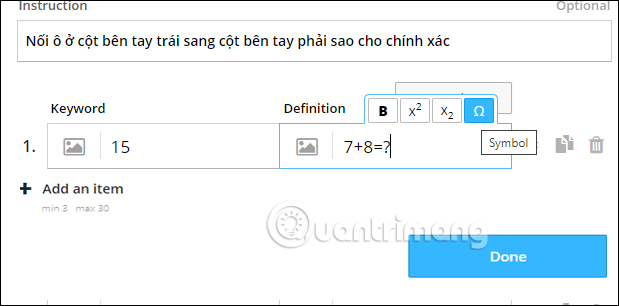
Bước 4:
Sau khi đã nhập xong bảng nối ô, nếu muốn đổi vị trí cột thì nhấn vào Swap Columns để đổi.
Nếu muốn thay đổi vị trí của hàng nào thì nhấn và giữ vào biểu tượng 2 tam giác rồi di chuyển. Để copy thêm hàng thì nhấn biểu tượng Copy, muốn xóa thì nhấn biểu tượng thùng rác.
Kết thúc nhấn vào nút Done để lưu lại trò chơi.
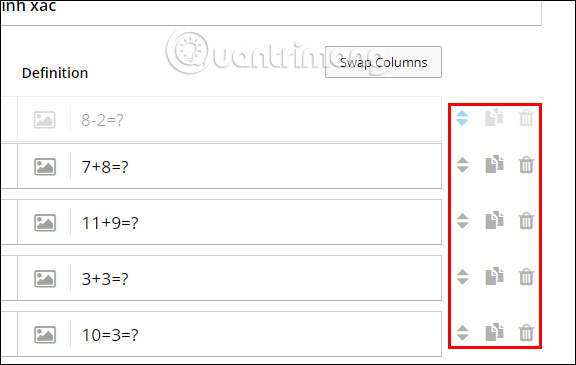
Bước 5:
Kết quả thầy cô sẽ nhìn thấy giao diện của trò chơi gửi cho học sinh như dưới đây.
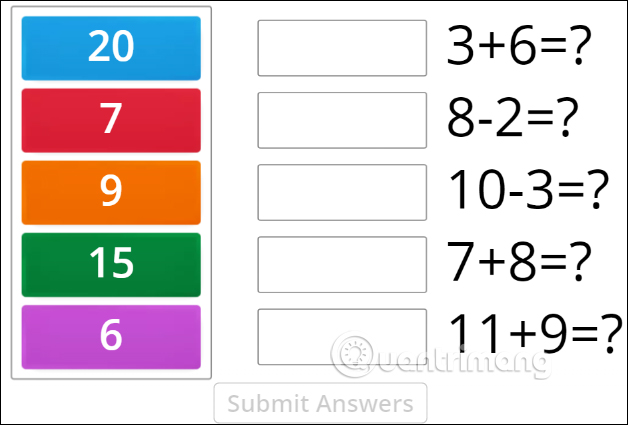
Wordwall sẽ có tùy chọn thay đổi hình nền cho trò chơi tại phần Theme bên dưới.
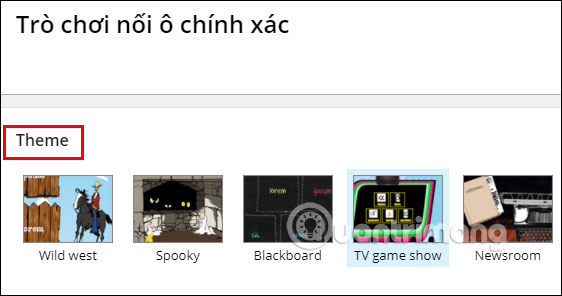
Bước 6:
Bên dưới là phần Options để điều chỉnh trò chơi.
- Phần Timer thầy cô có thể lựa chọn chế độ đếm ngược thời gian hay không.
- Random sẽ đổi thứ tự vị trí các lựa chọn cho từng học sinh hay không.
- End of game có muốn hiện trả lời của học sinh hay không.
Chỉnh xong nhấn Apply To This Activity để áp dụng cho trò chơi này.
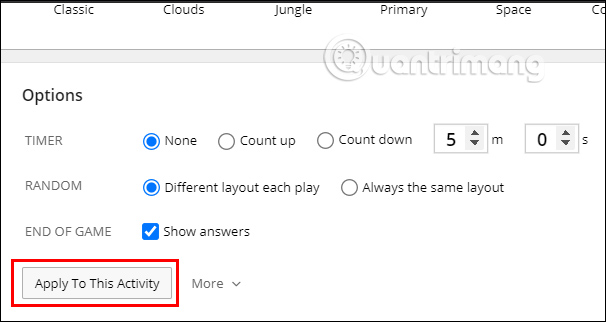
Tiếp phần Leaderboard để tùy chỉnh bảng xếp hạng kết quả cho học sinh. Nhấn Options để mở rộng các tùy chinh.
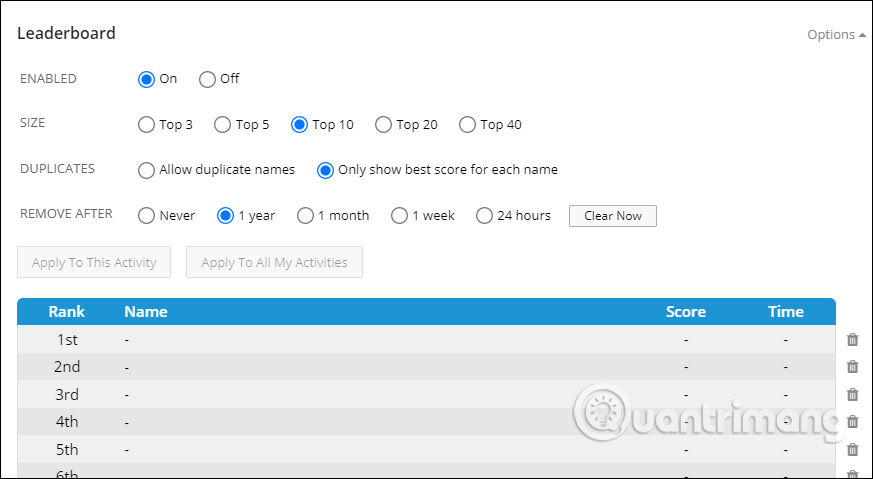
Bước 7:
Sau đó để chia sẻ cho học sinh thì thầy cô sẽ có lựa chọn Embed để chèn nội dung vào nội dung bài giảng trên trang web chẳng hạn. Hoặc nhấn vào nút Share để chọn chia sẻ.
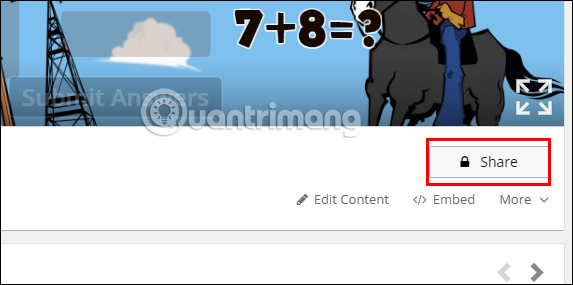
Tại My Students nhấn vào Set Assignment để đặt làm bài tập cho học sinh.
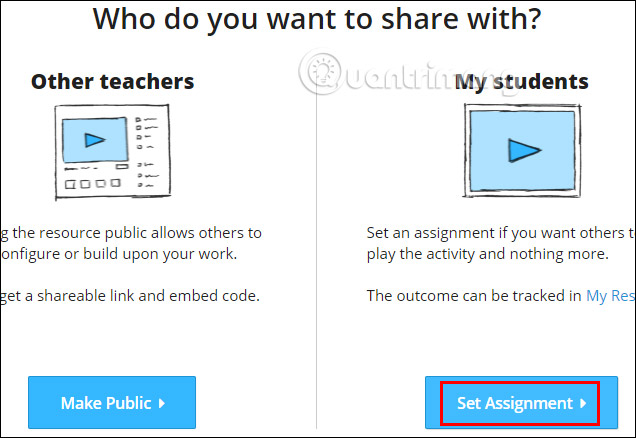
Bước 7:
Thầy cô sẽ tích chọn Enter name để học sinh nhập tên cho bài làm. Deadline để thiết lập thời gian nộp bài. Sau đó nhấn Start để bắt đầu.
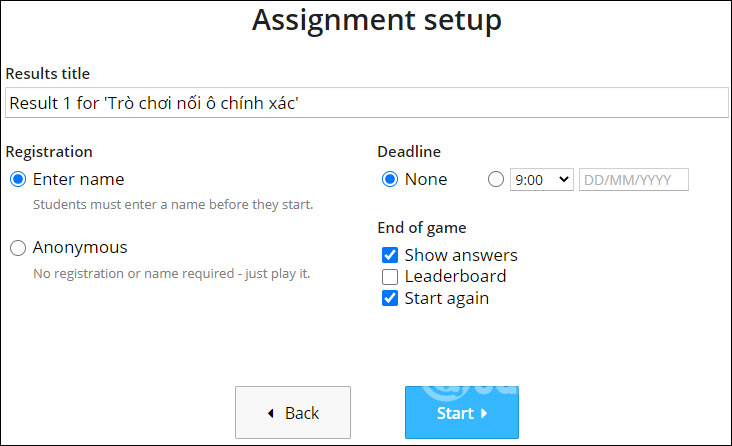
Đây là link để gửi bài tập cho học sinh.
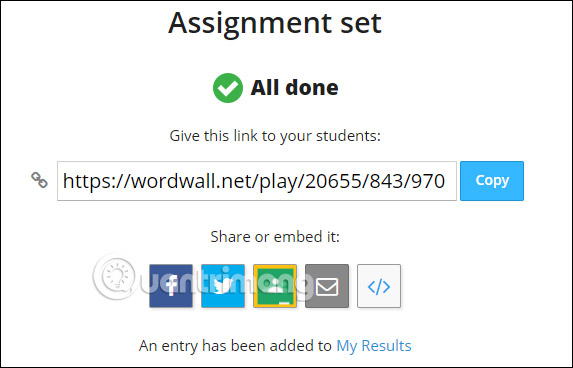
Bước 8:
Học sinh truy cập vào link rồi nhập tên của mình để làm bài tập. Nhấn Start để làm bài tập. Khi làm xong sẽ hiển thị kết quả trả lời đúng nếu thầy cô có để chế độ hiện câu trả lời.
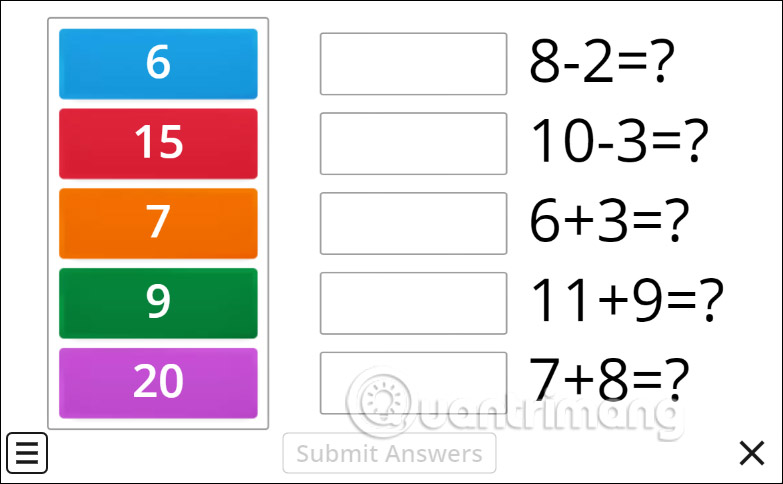
Hướng dẫn xem kết quả, quản lý trò chơi trên Wordwall
Bước 1:
Tại giao diện trên Wordwall thầy cô nhấn vào My Activites.
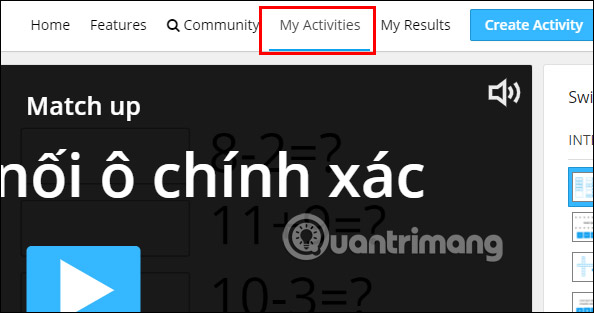
Bước 2:
Lúc này thầy cô sẽ nhìn thấy số lượng học sinh tham gia trả lời khi nhấn vào nút Start. Nhấn vào tùy chọn 3 chấm để xem tùy chọn cho bài tập này.
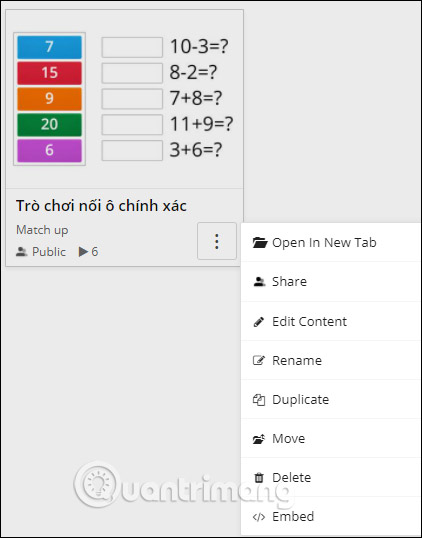
Bước 3:
Để xem kết quả học sinh trả lời thì nhấn My Results. Tại đây sẽ hiển thị tất cả kết quả cho các bài tập mà thầy cô giao cho học sinh. Nhấn vào bài tập để xem kết quả.
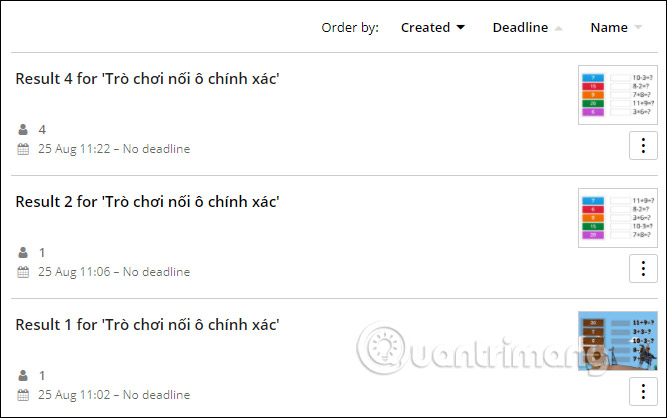
Bước 4:
Tại đây thầy cô sẽ nhìn thấy tất cả bảng thống kê học sinh nào trả lời đúng nhiều nhất, trả lời nhanh nhất, số lượng học sinh trả lời đúng là bao nhiêu, trả lời sai bao nhiêu cho câu hỏi đó.
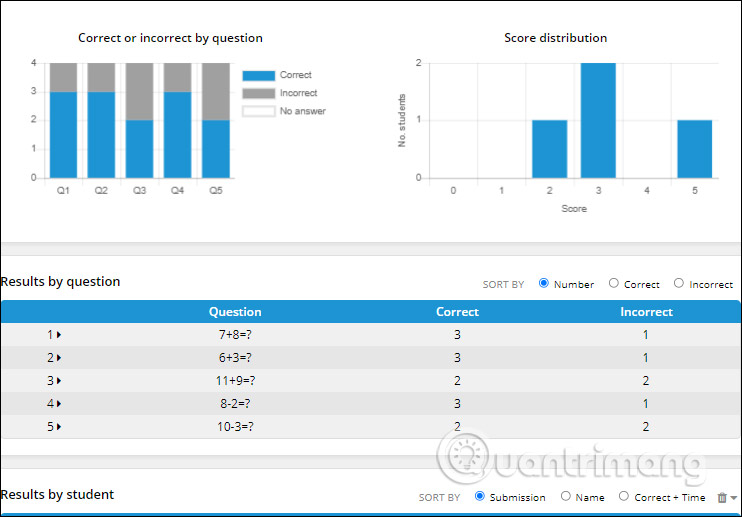
 Công nghệ
Công nghệ  AI
AI  Windows
Windows  iPhone
iPhone  Android
Android  Học IT
Học IT  Download
Download  Tiện ích
Tiện ích  Khoa học
Khoa học  Game
Game  Làng CN
Làng CN  Ứng dụng
Ứng dụng 








 Thương mại Điện tử
Thương mại Điện tử  Nhạc, phim, truyện online
Nhạc, phim, truyện online  Phần mềm học tập
Phần mềm học tập 









 Linux
Linux  Đồng hồ thông minh
Đồng hồ thông minh  macOS
macOS  Chụp ảnh - Quay phim
Chụp ảnh - Quay phim  Thủ thuật SEO
Thủ thuật SEO  Phần cứng
Phần cứng  Kiến thức cơ bản
Kiến thức cơ bản  Lập trình
Lập trình  Dịch vụ công trực tuyến
Dịch vụ công trực tuyến  Dịch vụ nhà mạng
Dịch vụ nhà mạng  Quiz công nghệ
Quiz công nghệ  Microsoft Word 2016
Microsoft Word 2016  Microsoft Word 2013
Microsoft Word 2013  Microsoft Word 2007
Microsoft Word 2007  Microsoft Excel 2019
Microsoft Excel 2019  Microsoft Excel 2016
Microsoft Excel 2016  Microsoft PowerPoint 2019
Microsoft PowerPoint 2019  Google Sheets
Google Sheets  Học Photoshop
Học Photoshop  Lập trình Scratch
Lập trình Scratch  Bootstrap
Bootstrap  Năng suất
Năng suất  Game - Trò chơi
Game - Trò chơi  Hệ thống
Hệ thống  Thiết kế & Đồ họa
Thiết kế & Đồ họa  Internet
Internet  Bảo mật, Antivirus
Bảo mật, Antivirus  Doanh nghiệp
Doanh nghiệp  Ảnh & Video
Ảnh & Video  Giải trí & Âm nhạc
Giải trí & Âm nhạc  Mạng xã hội
Mạng xã hội  Lập trình
Lập trình  Giáo dục - Học tập
Giáo dục - Học tập  Lối sống
Lối sống  Tài chính & Mua sắm
Tài chính & Mua sắm  AI Trí tuệ nhân tạo
AI Trí tuệ nhân tạo  ChatGPT
ChatGPT  Gemini
Gemini  Điện máy
Điện máy  Tivi
Tivi  Tủ lạnh
Tủ lạnh  Điều hòa
Điều hòa  Máy giặt
Máy giặt  Cuộc sống
Cuộc sống  TOP
TOP  Kỹ năng
Kỹ năng  Món ngon mỗi ngày
Món ngon mỗi ngày  Nuôi dạy con
Nuôi dạy con  Mẹo vặt
Mẹo vặt  Phim ảnh, Truyện
Phim ảnh, Truyện  Làm đẹp
Làm đẹp  DIY - Handmade
DIY - Handmade  Du lịch
Du lịch  Quà tặng
Quà tặng  Giải trí
Giải trí  Là gì?
Là gì?  Nhà đẹp
Nhà đẹp  Giáng sinh - Noel
Giáng sinh - Noel  Hướng dẫn
Hướng dẫn  Ô tô, Xe máy
Ô tô, Xe máy  Tấn công mạng
Tấn công mạng  Chuyện công nghệ
Chuyện công nghệ  Công nghệ mới
Công nghệ mới  Trí tuệ Thiên tài
Trí tuệ Thiên tài